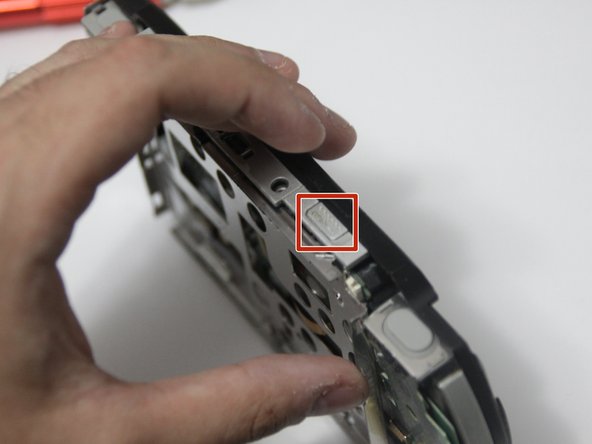はじめに
このガイドではステップごとにPSP-1000のマザーボードの置き換え方法を説明しています。この置き換え修理には特別経験が必要でもなく、シンプルで簡単にできます。
PSP-1000は2005年に発売され、長い年月が経ち故障が見られるようになってきています。このガイドは、洗練されて時代を先取りしていますが、20年弱経ち故障してしまったり長い間使っていないPSP-1000のマザーボードの置き換え修理のやり方をメインとしています。
このガイドで必要なものは十分に余裕がある机と簡単な道具だけです。このガイドを読み、それにあった道具を用意してください。
必要な工具と部品
もう少しです!
もとに戻すにはこのガイドの手順を逆から行ってください。
終わりに
もとに戻すにはこのガイドの手順を逆から行ってください。
5 の人々がこのガイドを完成させました。
以下の翻訳者の皆さんにお礼を申し上げます:
en jp
100%
Amai Wataameさんは世界中で修理する私たちを助けてくれています! あなたも貢献してみませんか?
翻訳を始める ›